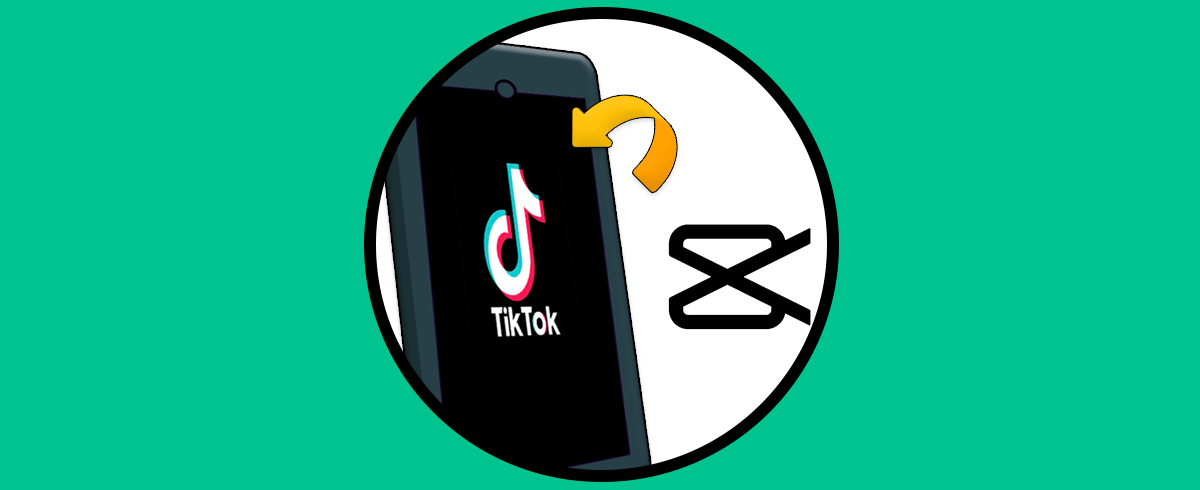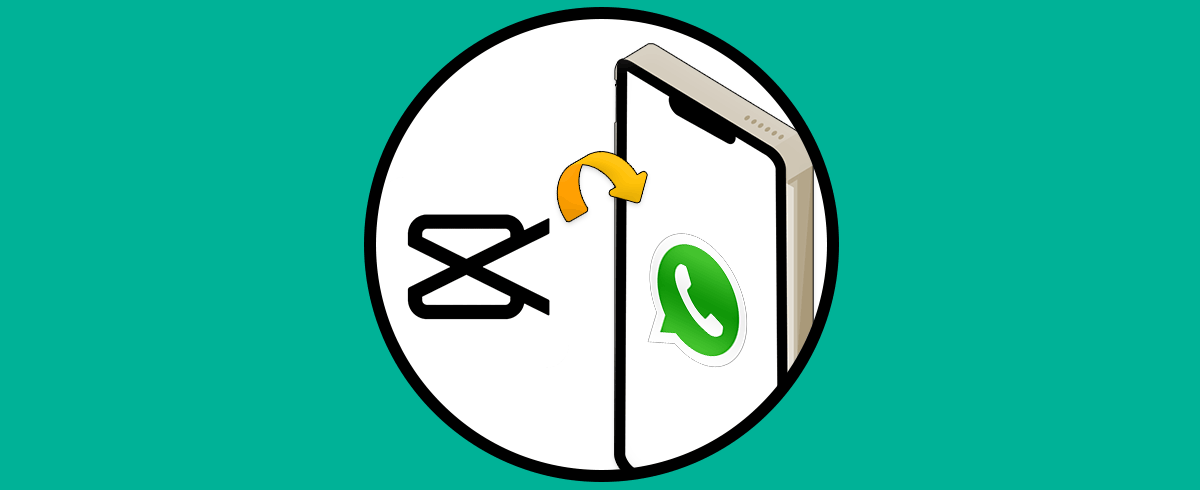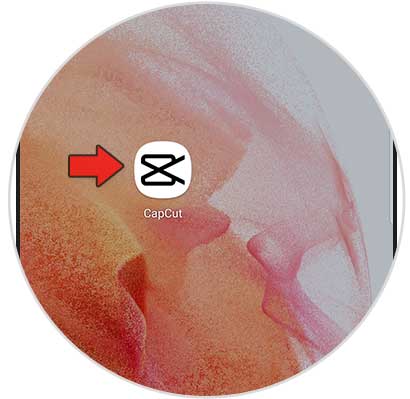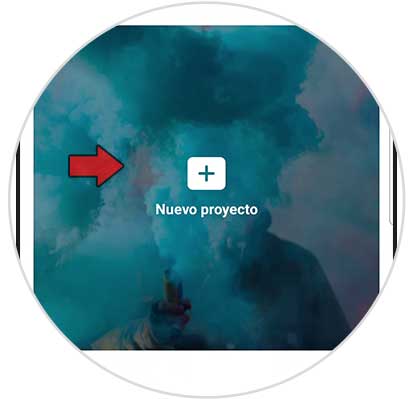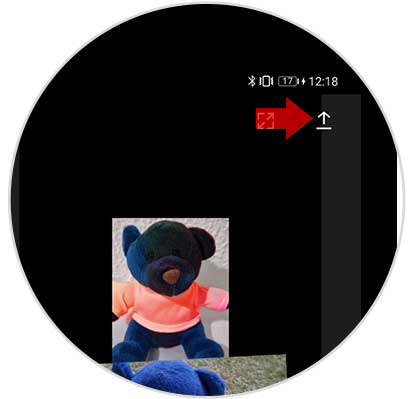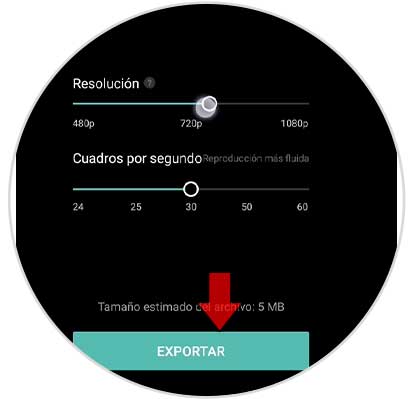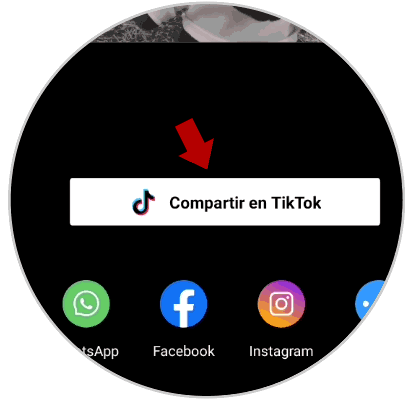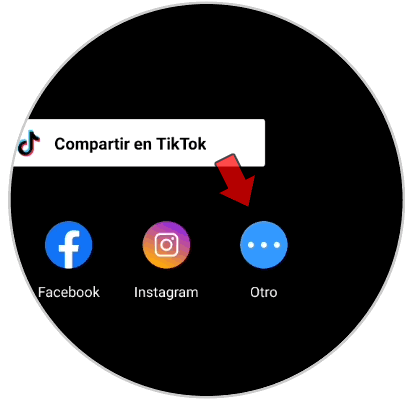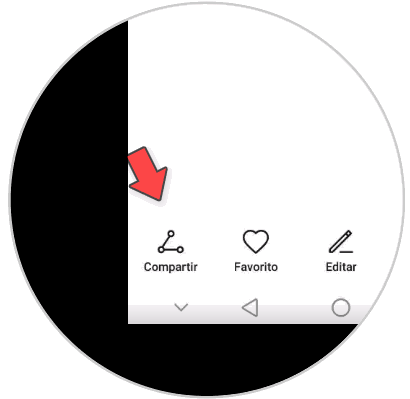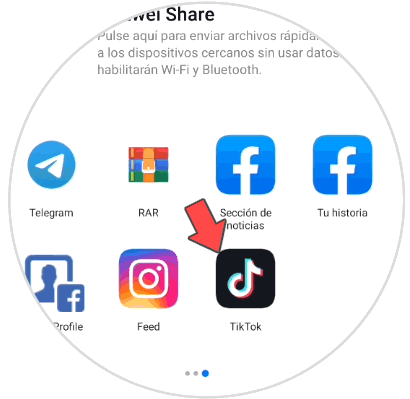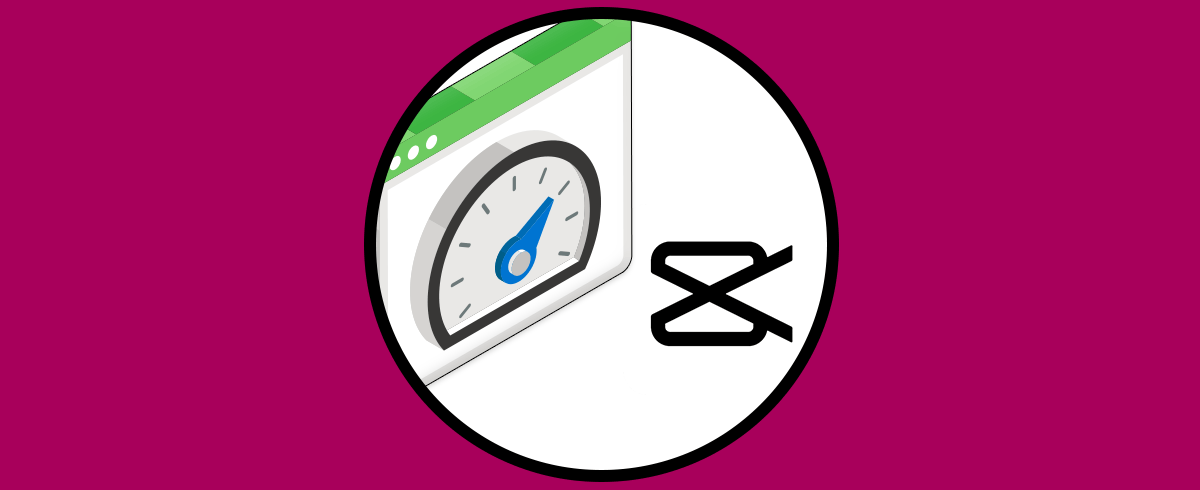CapCutes una de las aplicaciones que más rápido se esta extendiendo en el uso de redes sociales gracias a las múltiples opciones que integra. CapCut nos permite crear edits para TikTok u otras redes sociales pudendo hacer ediciones cómo hacer efecto cámara lenta CapCut o como borrar el fondo de un video CapCut y cambiarlo por otro de forma sencilla e incluso poder cambiar la velocidad de los vídeos en CapCut.
En este tutorial veremos cómo podemos compartir los videos de CapCut en TikTok fácilmente o en cualquier otra red Social. Al saber cómo hacer edits para tik tok en capcut-como editar en CapCut podemos después compartir las creaciones en Tik Tok y mejorar nuestro perfil con creaciones originales.
Cómo compartir un video de CapCut a TikTok
Lo primero que haremos será tener instalada la app de CapCut desde el PlayStore o app store con estos enlaces:
A continuacion Podemos bien crear un proyecto nuevo o entrar en uno ya creado previamente.
Si quieres saber cómo crear un vídeo en CapCut, te dejamos este vídeo completo:
Una vez tenemos nuestro vídeo creado, procedemos a exportarlo desde el botón superior derecho.
Aquí tienes que elegir las características del proyecto y pulsar en “Exportar”
Verás que una vez procesado, puedes compartirlo directamente con el botón de “Compartir en TikTok”
También puedes pulsar en “Otro” y buscar TikTok
Si es un video que ya has creado previamente en TikTok y lo tienes exportado, puedes abrirlos desde la galería o desde la app de TikTok y pulsar en “Compartir”
Luego elige TikTok y publica tu edit de CapCut.
De esta forma hemos visto lo fácil que es saber Cómo compartir un video de CapCut a TikTok y así poder hacer el vídeo en CapCut y después enviarlo a TikTok.